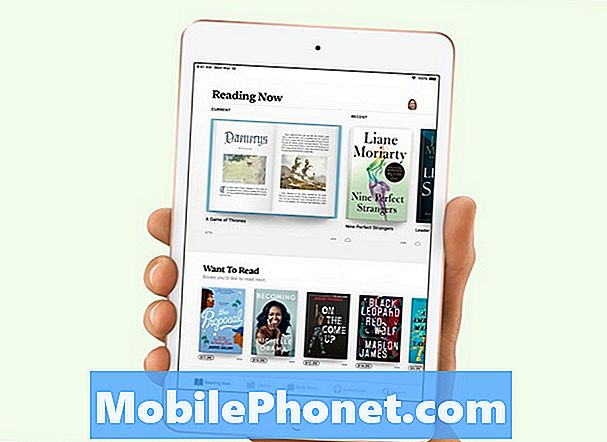Uuendusjärgsed probleemid on vältimatud. Sellest hoolimata soovitatakse kõigil süsteemi täiustamise, optimeerimise ja stabiilsuse tagamiseks oma vastavatesse seadmetesse installida uued värskendused. Värskendused viiakse üldiselt välja otstarbekaks kasutamiseks, kuid on juhtumeid, kus värskenduste installimine toob kaasa ainult probleeme. Selle tõestuseks on erinevad värskendamisjärgsed probleemid, mille on tõstatanud võrgus olevad lõppkasutajad, sealhulgas mõned Moto X4 kasutajad, kellel oli pärast uue värskenduse rakendamist aeglaselt toimiv nutitelefon. Ja kui olete kunagi üks neist inimestest, kes vajab abi samas seadmes sarnase värskendamisjärgse probleemi lahendamisel, siis loetlesin teile proovimiseks võimalike lahenduste ja lahenduste ülevaate. Nii et lihtsalt lugege edasi ja hankige vajadusel abi.
Nutitelefoniomanike jaoks, kes leidsid meie saidi lahenduse leidmise ajal, proovige, kas teie telefon on üks seadmetest, mida me toetame. Kui see on nii, siis külastage selle seadme tõrkeotsingu lehte, sirvige seda oma probleemidega sarnaste probleemide leidmiseks ja kasutage julgelt meie lahendusi ja lahendusi. Kui siiski vajate pärast seda meie abi, täitke meie Androidi küsimustik ja vajutage meiega ühenduse võtmiseks nuppu Esita.
Esimene lahendus: pehme lähtestamine.
Pehme lähtestamine või seadme taaskäivitamine aitab lahendada väiksemaid tarkvaraprobleeme, sealhulgas neid, mis tekivad pärast tarkvarauuendust. Uuendus võib olla põhjustanud teatud rakenduste, kui mitte telefonisüsteemi enda muutumise veidi ebastabiilseks, kui rakendatakse uusi süsteemimuudatusi. Pehme lähtestamine aitab selliseid asju stabiliseerida. Nii et siis peaksite tegema järgmist:
- Hoidke all klahvi Toitenupp eest 10 kuni 20 sekundit, kuni see täielikult välja lülitub. Mõne sekundi pärast hoidke all klahvi Toitenupp uuesti, kuni telefon taaskäivitub ja läbib alglaadimise jada.
Teise võimalusena võite klahvi hoida ja hoida Helitugevuse vähendamise klahv ja Võimsus klahvi korraga 30–40 sekundit ja vabastage mõlemad klahvid, kui telefon taaskäivitub.
Teine lahendus: sundige taustarakendusi sulgema.
Kui olete oma telefoni värskendades mõned rakendused taustal töötama jätnud, on võimalik, et mõni neist taustarakendustest on kokku kukkunud või rikutud. Seetõttu ei saanud teie seade korralikult töötada. Selle välistamiseks sundige oma Moto X4-le sulgema taustarakendused järgmiste toimingutega:
- Puudutage nuppu Viimased rakendused ikooni avaekraanil.
- Oodake, kuni hiljuti avatud rakendused kuvatakse ekraanil.
- Taustarakenduste eraldi sulgemiseks või eemaldamiseks pühkige rakendust vasakule või paremale.
Teise võimalusena võite rakenduste seadete menüü kaudu sundida kõiki töötavaid rakendusi korraga sulgema. Nii toimige järgmiselt.
- Puudutage avamiseks Rakenduste menüüikoon avaekraanilt.
- Valige Seaded jaotisest Rakendused.
- Navigeerige lehele Seade seejärel valige Rakendused.
- Puudutage nuppu Vahekaart töötab kõigi töötavate rakenduste kuvamiseks.
- Minema Teenused.
- Valige suvand Lõpeta.
- Kui seda palutakse Peata süsteemiteenus valige OKEI.
Kui protsess on lõppenud, taaskäivitage telefon uute muudatuste rakendamiseks ja süsteemi värskendamiseks.
Kolmas lahendus: käivitage turvarežiim ja hallake rakendusi.
Selleks, et teha kindlaks, kas teie probleemi põhjuseks on kolmanda osapoole rakendus, proovige oma Moto X4-s lubada turvarežiim. Turvarežiim käivitab teie telefoni ilma, et ühtegi kolmanda osapoole rakendust oleks aktiveeritud, nii et teil on lihtsam oma rakenduste vigu otsida. Moto X4 turvarežiimi lubamiseks tehke järgmist.
- Hoidke all klahvi Toitenupp mis tahes lukustamata ekraanilt.
- Puudutage ja hoidke Lülita välja ekraanil.
- Oodake, kuni telefon taaskäivitub turvarežiimis.
- Kui näete, näete, kas see töötab juba turvarežiimis Ohutu režiim ekraani vasakus alanurgas.
- Kasutage telefoni turvarežiimis ja vaadake, kuidas see läheb.
Kui teie telefon töötab turvarežiimis paremini ja kiiremini, mõjutab uus värskendus tõenäoliselt kahjulikult mõnda teie kolmanda osapoole rakendust või teenust. Sellisel juhul on teil kaks võimalust, mida kaaluda võimalike lahendustena. Esiteks on oma rakenduste värskendamine ja teiseks kõigi lollakate rakenduste eemaldamine, mida kahtlustate. Tavaliselt, kui uued püsivara värskendused või Androidi versioonid on ametlikult kasutusele võetud, avaldasid rakenduste arendajad ka värskendused, et oma rakendused oleksid ühilduvad ja võimelised uue platvormiga sulanduma või hästi töötama. Kui te pole oma telefoni konfigureerinud värskenduste automaatseks installimiseks, peate seda käsitsi tegema.
Rakenduse värskenduste otsimiseks oma Moto X4-s toimige järgmiselt.
- Ava Rakenduste menüü.
- Puudutage avamiseks Play pood.
- Puudutage nuppu Menüüikoon.
- Minema Minu rakendused ja mänges.
- Kõik saadaval olevate värskendustega rakendused kuvatakse ülaosas.
- Kui näete Värskenda kõik suvand, seejärel puudutage seda mitme rakenduse värskenduse installimiseks korraga. Muul juhul värskendage iga rakendust eraldi.
- Kui olete oma rakenduste värskendused installinud, taaskäivitage telefon uute muudatuste rakendamiseks.
Kui rakenduste värskendamine ei aita, peate võib-olla kaaluma kolmandate osapoolte rakenduste individuaalset kustutamist, mille puhul kahtlustate konflikti põhjustamist. Saate kustutada või desinstallida rakendused, mis hakkasid pärast uue püsivara värskenduse installimist töötama aeglaselt, ebastabiilselt või ebakorrapäraselt.
Rakenduste desinstallimiseks või eemaldamiseks Moto X4-st toimige järgmiselt.
- Ava Rakenduste menüü.
- Puudutage avamiseks Play pood.
- Puudutage nuppu Menüüikoon.
- Minema Minu rakendused ja mängud.
- Puudutage eemaldatava rakenduse valimiseks.
- Puudutage valikut Desinstalli.
- Kinnitage rakenduse kustutamine, puudutades nuppu Okei.
Kui kolmanda osapoole rakenduste eemaldamine pole teie jaoks valik, siis võite proovida rakenduste lähtestamist.
Viies lahendus: põhiseadete lähtestamine / tehase andmete lähtestamine.
Jällegi võite kasutada süsteemi täielikku lähtestamist, kui midagi muud ei toimi. See pühib kõik teie telefonisüsteemist, kaasa arvatud tarkvaravead ja värskendused, võimaldades sel nii uue puhta alguse. Kiirem viis Moto X4 põhilähtestamiseks on seadete menüü. Seda tehakse nii:
- Varundage kõik oma olulised andmed.
- Puudutage valikut Seaded alates Rakenduste menüü.
- Valige Süsteem.
- Puudutage valikut Lähtesta.
- Valige Tehase andmete lähtestamine.
- Puudutage valikut Lähtesta telefon.
- Kui küsitakse, sisestage ekraaniluku mandaat.
- Valige suvand Kustuta kõik. Lähtestamine käivitab nüüd.
Kui esimene meetod ei ole võimalik, näiteks kui teie seade töötab nii aeglaselt, kuni see on külmunud või reageerimata, saate teha alternatiivse lähtestamise protseduuri, mida nimetatakse ka väliseks lähtestamiseks. See töötab samamoodi nagu ülaltoodud protseduur, kuid seda tehakse riistvaraklahvide abil. Teie Moto X4 välist lähtestamist tehakse järgmiselt.
- Kui seade on välja lülitatud, vajutage ja hoidke all klahvi Hääl maha ja Toitenupud samaaegselt, kuni telefon sisse lülitatakse.
- Vajutage Helitugevuse vähendamise nupp esiletõstmiseks / valimiseks Taasterežiim antud valikute hulgast.
- Vajutage Toitenupp kinnitada. Seejärel taaskäivitub telefon taasterežiimi. Kui näete punase hüüumärgiga Androidi roboti pilti, tähendab see, et teie telefon töötab nüüd Androidi taasterežiimis.
- Hoides Toitenupp, vajutage klahvi Helitugevuse suurendamise nupp.
- Kui näete nuppu, vabastage mõlemad nupud Androidi taastemenüü valikud.
- Erinevate valikute vahel navigeerimiseks kasutage nuppu Helitugevuse suurendamise / vähendamise nupud.
- Valiku või esiletõstetud valikute kinnitamiseks vajutage nuppu Toitenupp.
- Välise lähtestamise jätkamiseks vajutage nuppu Helitugevuse vähendamise nupp esiletõstmiseks // vali andmete pühkimine / tehase lähtestamine antud valikute hulgast.
- Seejärel vajutage Toitenupp valiku kinnitamiseks.
- Vajutage Helitugevuse vähendamise nupp esiletõstmiseks / valimiseks Jah - kustutage kõik kasutajaandmed.
- Seejärel vajutage Toitenupp valiku kinnitamiseks.
- Oodake, kuni telefon kõik teie telefonisüsteemist pühib. Kui lähtestamine on lõppenud, taaskäivitub telefon automaatselt.
Pärast taaskäivitamist taastatakse tehase vaikeseaded. See tähendab, et peate telefoni seadistamiseks kõik tavapärasel viisil kõik seadistama.
Remondivõimalused
Kui teie Moto X4 jääb pärast kõigi võimalike vahendite ammendumist loidaks, et tulla toime tarkvara värskendamise vigadega, mis võisid teie telefoni väga aeglaselt toimida, võite kaaluda teenuse valimist siinkohal. See võib olla lihtsalt juhus, kui pärast uue värskenduse installimist ilmnevad riistvarakahjustuse sümptomid. Võite viia seadme teeninduskeskusesse ja lasta sellel volitatud tehnikul diagnoosida kõik võimalikud viited riistvarakahjustustele. Muul juhul pöörduge muude võimaluste ja soovituste saamiseks oma operaatori poole.
võta meiega ühendust
Oleme alati avatud teie probleemidele, küsimustele ja ettepanekutele, nii et võtke meiega ühendust, täites selle vormi. See on meie pakutav tasuta teenus ja me ei nõua selle eest sentigi. Kuid pange tähele, et me saame iga päev sadu meile ja meil on võimatu neile kõigile vastata. Kuid võite olla kindel, et lugesime iga saadud sõnumit läbi. Neile, keda oleme aidanud, levitage palun sõna, jagades oma postitusi oma sõpradele või lihtsalt meeldides meie Facebooki ja Google+ lehele või jälgides meid Twitteris.
Postitused, mida võiksite ka vaadata:
- Kuidas parandada Moto X4 nutitelefoni, mis ei saa telefonikõnesid teha ega vastu võtta (lihtsad sammud)
- Kuidas parandada Motorola Moto X4, mis ei lülitu sisse pärast iseenesest väljalülitamist (lihtne lahendus)
- Kuidas parandada mustale surmaekraanile kinni jäänud nutitelefoni Moto X4 [Veaotsingu juhend]
- Motorola Moto X4 ekraanil püsiva vilkumise probleemi lahendamine [Veaotsingu juhend]
- Kuidas lahendada probleem MMS-is, mida Motorola Moto X4 ei saadeta [Veaotsingu juhend]
- Motorola Moto E4 parandamine, mis ei lülitu sisse (lihtsad sammud)